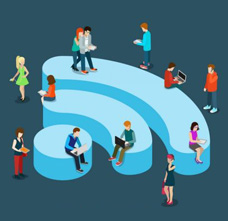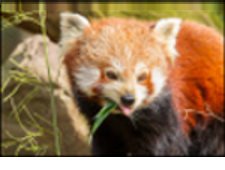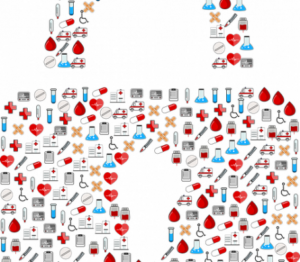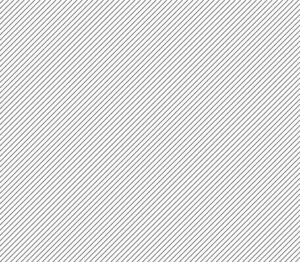Tempo de leitura: 3 minutos
Tempo de leitura: 3 minutos
Um dos mais populares programas de malware usado por hackers criminosos para fraudar usuários de computador é chamado Awola. Awola e suas variantes são “anti-spyware nocivos” e aparecem exatamente como um autenticador anti-spyware aplicativo para enganar o usuário e infectar o sistema do computador com outro código malicioso.
O aplicativo antispyware Awola entra no computador utilizando malware como Trojans ou explorando as falhas de segurança encontradas em vários navegadores da web. Um cibercrimal também pode baixar e instalar manualmente o aplicativo nocivo da página inicial do Awola. Ele também executa uma verificação completa do sistema do seu computador em intervalos regulares, fornecendo, em última análise, um relatório de erro falso. A principal intenção do anti-spyware nocivo é vender a versão completa do programa malicioso para o usuário do computador, fingindo ser como um aplicativo anti-spyware original e, assim, roubando as informações financeiras e pessoais do usuário.

Como remover Awola.AntiSpyware do seu computador
Exclua todas as chaves, arquivos, valores de registro e valores de registro associados ao Awola.AntiSpyware para descartar o Awola.AntiSpyware do sistema infectado.
Como excluir arquivos Awola.AntiSpyware
Para excluir arquivos e pastas infectados com Awola.Antispyware, navegue por todos os arquivos e pastas, um por um, usando o File Explorer. Para cada caminho, use convenções especiais que variam para cada versão / idioma do Windows. Selecione a pasta ou arquivos infectados e pressione SHIFT + Delete
A caixa de diálogo aparece para o usuário confirmar a exclusão dos arquivos e pastas selecionados
Se algum arquivo for bloqueado pelo uso de algum aplicativo no back end, a exclusão do arquivo será difícil e, portanto, não será excluído. Existe uma solução alternativa para excluir os arquivos bloqueados. Isso pode ser feito com o utilitário RemoveOnReboot.
- Clique com o botão direito no arquivo bloqueado,
- Escolha selecionar enviar para,
- Em seguida, remova na próxima reinicialização no menu.
- Reinicie seu sistema.
Como excluir Awola.AntiSpyware do Registro do Windows
O Registro do Windows acumula todas as informações críticas e vitais do sistema, como configurações do usuário, detalhes dos programas e aplicativos instalados, preferências do sistema e também informações sobre os aplicativos que são executados automaticamente na inicialização. Esta é a razão pela qual o malware que invade o sistema do usuário costuma armazenar citações de seus arquivos no Registro do Windows para iniciar automaticamente toda vez que o usuário inicia o computador.
A exclusão de todos os valores e chaves do registro relacionados ao Awola.AntiSpyware da seção Chaves do Registro e da seção Valores do Registro é obrigatória para limpar o Awola.AntiSpyware do registro do Windows.
O registro é o principal elemento do sistema Windows. Portanto, para evitar qualquer acidente, o backup do registro é muito essencial antes de excluir chaves e valores.
Como remover os valores e chaves do registro Awola.AntiSpyware:
- No menu INICIAR, selecione Executar
- Digite regedit na caixa aberta
- Isso ajuda o usuário a abrir a janela do Editor do Registro
- Existem dois painéis na janela do Editor do Registro
- O painel localizado à esquerda mostra as pastas que representam a ordem hierárquica das chaves de registro O painel direito acomoda os valores de registro das chaves de registro atualmente selecionadas
Etapas para excluir cada chave de registro listada na seção Chaves de registro
- Exiba a chave na janela Editor do Registro no painel esquerdo, ampliando as pastas conforme declarado pelo caminho indicado na seção Chaves do Registro.
- Clique com o botão direito na chave específica e escolha excluí-la
- A caixa de diálogo é exibida para confirmação, clique em Sim para excluir a chave específica
Etapas para excluir cada valor de registro listado na seção Valores de registro
- Localize o valor do Registro na janela Editor do Registro que está no painel direito, ampliando as pastas conforme indicado pelo caminho indicado na seção Valores do Registro e também selecione o nome da chave especificada
- Clique com o botão direito no valor específico e exclua-o
- A caixa de diálogo aparece para confirmar a exclusão, para confirmar, clique em Sim
Maneiras de proteger o computador do Awola
Proteja e proteja seu computador do Awola seguindo algumas dicas:
- Um bem software antivírus desempenha um papel crítico para proteger e proteger o computador contra malware. Instalando Comodo Antivírus para Windows 10 fornecerá proteção completa.
- O mais importante de tudo é se manter atualizado com o antivírus instalado.
- Configure atualizações automáticas do antivírus no sistema.
- Ativar proteção antivírus permanentemente em todos os momentos
COMECE O TESTE GRÁTIS OBTENHA SEU SCORECARD DE SEGURANÇA INSTANTÂNEO GRATUITAMENTE
- Conteúdo com tecnologia de SEO e distribuição de relações públicas. Seja amplificado hoje.
- EVM Finanças. Interface unificada para finanças descentralizadas. Acesse aqui.
- Grupo de Mídia Quântica. IR/PR Amplificado. Acesse aqui.
- PlatoAiStream. Inteligência de Dados Web3. Conhecimento Amplificado. Acesse aqui.
- Fonte: https://blog.comodo.com/pc-security/remove-awola-rogue-anti-spyware/
- :é
- a
- Todos os Produtos
- tb
- alternativa
- an
- e
- antivirus
- qualquer
- aparecer
- aparece
- Aplicação
- aplicações
- SOMOS
- AS
- associado
- At
- autenticar
- Automático
- automaticamente
- evitar
- em caminho duplo
- backup
- BE
- antes
- Blog
- Caixa
- navegadores
- by
- chamado
- CAN
- Escolha
- clique
- código
- Notícias Comodo
- completar
- computador
- Confirmar
- confirmação
- Criminal
- crítico
- Atualmente
- detalhes
- difícil
- monitores
- dispor
- feito
- download
- cada
- editor
- elemento
- final
- Entra
- erro
- essencial
- Evento
- Cada
- exatamente
- explorador
- falha
- falso
- poucos
- Envie o
- Arquivos
- financeiro
- seguinte
- Escolha
- encontrado
- Gratuito
- da
- ter
- Bom estado, com sinais de uso
- hackers
- ajuda
- Buracos
- homepage
- Como funciona o dobrador de carta de canal
- Como Negociar
- HTTPS
- importante
- in
- indicado
- INFORMAÇÕES
- instalar
- instalado
- instalando
- instantâneos
- Intenção
- Internet
- Internet Security
- IT
- ESTÁ
- jpg
- Chave
- chaves
- língua
- lançamento
- esquerda
- como
- Listado
- localizado
- trancado
- a Principal
- malwares
- obrigatório
- manualmente
- max-width
- Menu
- a maioria
- Mais populares
- muito
- notícias
- Próximo
- of
- frequentemente
- on
- ONE
- aberto
- or
- ordem
- original
- Outros
- Fora
- pão
- caminho
- executa
- permanentemente
- pessoal
- PHP
- platão
- Inteligência de Dados Platão
- PlatãoData
- desempenha
- Popular
- preferências
- imprensa
- Diretor
- Agenda
- Programas
- proteger
- proteção
- fornecendo
- razão
- registro
- regular
- relacionado
- remover
- Denunciar
- representando
- certo
- Tipo
- Execute
- digitalização
- Scorecard
- Seção
- seguro
- segurança
- selecionado
- vender
- enviar
- Configurações
- So
- solução
- alguns
- especial
- específico
- especificada
- começo
- Start-up
- começa
- estabelecido
- ficar
- loja
- .
- que
- A
- deles
- então
- Lá.
- assim
- isto
- tempo
- dicas
- para
- dois
- Em última análise
- Atualizada
- Atualizações
- usar
- usava
- Utilizador
- usuários
- utilização
- utilidade
- Utilizando
- valor
- Valores
- vário
- versão
- muito
- vital
- web
- Navegadores da Web
- qual
- porque
- precisarão
- Windows
- de
- sim
- investimentos
- zefirnet